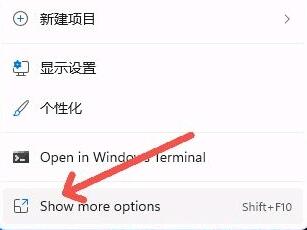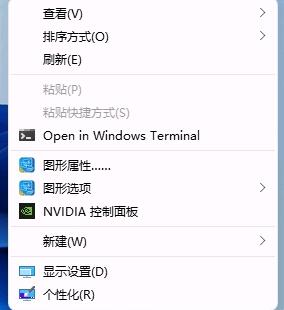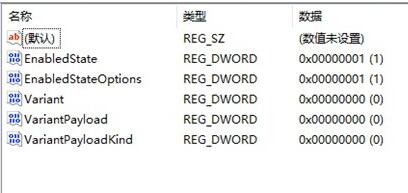win11右键菜单怎么改回来 win11右键菜单改回来教程
时间:2022-10-02
|
文章作者:残月
win11系统推出了全新的右键菜单,将剪切、复制、重命名、删除四项功能全部换成了图标,很多用户用惯了之前系统的右键菜单,想把win11系统的右键菜单改回来,可以点击show more options调回原来的菜单,也可以通过修改注册表编辑器永久改回原来的右键菜单哟。
win11右键菜单改回来教程
教程一
1、可以在右键菜单中点击最下方的“show more options”
2、这样就能看到原版win10的右键菜单选项了
教程法二
1、方法一每次都要多点击一次,治标不治本,可以通过更改注册表的方式直接改回原版右键菜单。
2、首先按下键盘上的“win+r”快捷键组合调出运行,在运行中输入“regedit”,回车确定打开注册表编辑器。
3、在注册表编辑器中,定位到如下位置:“HKEY_LOCAL_MACHINESYSTEMCurrentControlSetControlFeatureManagementOverrides4”
4、然后在其中新建一个名为“586118283”的项,在其中新建5个“DWORD值”分别命名为“EnabledState、EnabledStateOptions、Variant、VariantPayload、VariantPayloadKind”然后数值根据图中数据进行设置
5、设置完成后重启电脑,我们就可以发现自己的win11右键菜单变回了原来的样子
点击查看更多↓
软件下载
相关软件